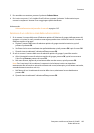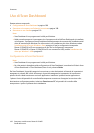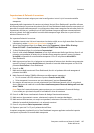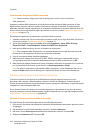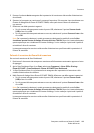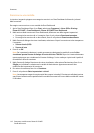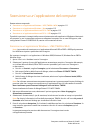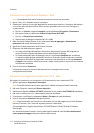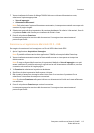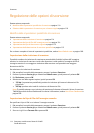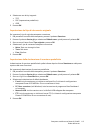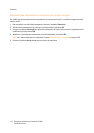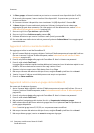Scansione
Stampante multifunzione Phaser 6121MFP
Guida dell'utente
111
Scansione su un'applicazione del computer
Questa sezione comprende:
• Scansione su un'applicazione Windows – USB (TWAIN o WIA) a pagina 111
• Scansione su un'applicazione Windows – Rete a pagina 112
• Scansione su un'applicazione Macintosh OS X – Rete a pagina 112
• Scansione su un'applicazione Macintosh OS X – USB a pagina 113
È possibile importare le immagini dallo scanner direttamente nelle applicazioni Windows o Macintosh
sul computer in uso. La stampante può essere collegata al computer con un cavo USB oppure, nelle
configurazioni Phaser 6121MFP/N e /D, tramite una connessione di rete.
Scansione su un'applicazione Windows – USB (TWAIN o WIA)
Nota: La procedura di scansione su un'applicazione Microsoft Office 2007 o 2008 può presentare
lievi differenze rispetto a quella descritta di seguito.
Per importare immagini in un'applicazione in Windows 2000, Windows XP, Windows Server 2003 e
Windows Vista:
1. Aprire il file in cui si desidera inserire l'immagine.
2. Selezionare l'opzione di menu dell'applicazione necessaria per acquisire l'immagine. Ad esempio,
se si utilizza Microsoft Word (Office 2003 e versioni precedenti) per inserire un'immagine in
un documento:
a. Fare clic su Inserisci, scegliere Immagine, quindi selezionare Da scanner o fotocamera.
b. Nel campo Periferica della finestra di dialogo, selezionare Phaser 6121MFP TWAIN.
c. Fare clic su Personalizza inserimento.
d. Nella finestra di dialogo che viene visualizzata, selezionare l'opzione Scanner locale (USB) e
fare clic su OK.
Nota: Per utilizzare automaticamente questa impostazione e ignorare questa finestra di dialogo la
prossima volta che si esegue una scansione su un'applicazione, fare clic sulla casella di controllo
Non visualizzare questa finestra di dialogo all'avvio del driver TWAIN.
Viene visualizzata la finestra di dialogo Phaser 6121 MFP TWAIN.
3. Nel campo Alimentazione carta, selezionare l'opzione appropriata: Vetro di appoggio o
Alimentatore automatico.
4. Selezionare il formato carta, il tipo di scansione, la risoluzione e la scala nei campi corrispondenti.
Nota: Per ulteriori informazioni sull'uso delle impostazioni TWAIN, fare clic sull'icona del punto di
domanda nella finestra di dialogo per visualizzare la Guida in linea.
5. Fare clic sul pulsante Anteprima. Se il risultato è soddisfacente, fare clic sul pulsante Scansione. In
caso contrario, apportare le modifiche necessarie e fare clic di nuovo su Anteprima, quindi
su Scansione.
La stampante esegue la scansione del documento e l'immagine viene inserita
nell'applicazione prescelta.